De Chrome-browser is de meest gebruikte browser op Android en dat komt omdat het komt voorgeïnstalleerd op de meeste Android-telefoons en biedt regelmatig nieuwe en spannende functies. Chrome bevat een aantal geweldige tools, en als je Google kent, weet je dat ze voortdurend bezig zijn om nieuwe functionaliteiten te bieden. Terwijl u met de instellingen van Chrome uw webervaring kunt verbeteren, ontgrendelen de vlaggen van Chrome nieuwe functies. Dus in dit artikel brengen we je 16 coole Chrome Flags voor Android die je moet proberen.
Note: Op zoek naar de beste Chrome Flags voor desktop? Klik op de link om ze te bekijken.
Beste Chrome Vlaggen voor Android (bijgewerkt februari 2021)
Hier hebben we alle nieuwste Chrome Vlaggen voor Android vermeld die beschikbaar zijn op Chrome versie 88. U kunt een snelle blik werpen op de vlaggen hieronder en op de link klikken om naar het bijbehorende gedeelte te gaan. Maar voordat u dat doet, moet u eerst onze korte handleiding hieronder doornemen en leren hoe u toegang krijgt tot de Chrome-vlaggen op Android.
-
Hoe krijg ik toegang tot de Chrome-vlaggen op Android?
U kunt toegang krijgen tot de pagina met Chrome-vlaggen op Android door chrome://flags in te voeren in de adresbalk van Chrome. U kunt naar de gewenste vlaggen zoeken door de naam van de vlag in het zoekvak te typen en de vlag uit/in te schakelen. Daarna start u Chrome opnieuw op en wordt de vlag ingeschakeld of uitgeschakeld, afhankelijk van uw keuze.

Laatste Android Chrome-vlaggen in 2021
Incognito-schermopname
U kunt eindelijk een schermopname maken in de incognitomodus dankzij een Chrome-vlag die is verschenen in Chrome voor Android versie 88 (Stable). Open gewoon de Chrome Flags pagina en zoek naar “Incognito Screenshot” en activeer het meteen. Vanaf nu kunt u ook in de incognitomodus een schermafbeelding maken.
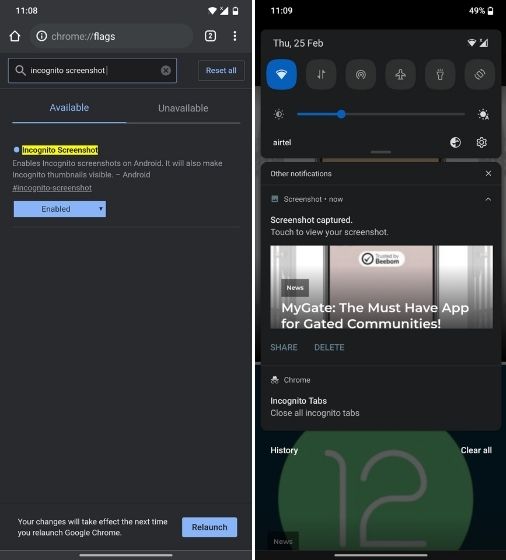
Omnibox Assistant Voice Search
De volgende Android Chrome-vlag die u moet inschakelen, is ‘Omnibox Assistant Voice Search’. Het vervangt in principe Google Voice door Google Assistant in Chrome. Wanneer u de microfoonknop op Chrome indrukt, zal de browser de hulp van Google Assistant inschakelen om u gepersonaliseerde zoekresultaten te tonen. U kunt onze gids volgen en leren hoe u Google Assistent in Chrome voor Android kunt gebruiken in plaats van de traditionele gesproken zoekopdracht.
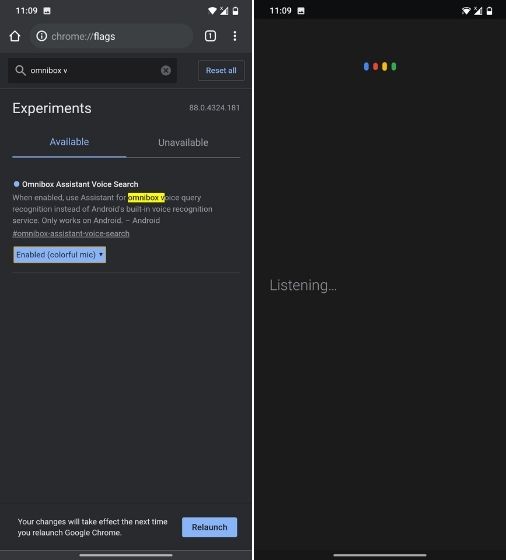
Toon query-tegels (schakel inhoudsaanbevelingen uit)
Het is u misschien opgevallen dat Chrome langzaamaan wordt opgeblazen met te veel advertenties en inhoudsaanbevelingen op de startpagina en dat dit de ervaring echt frustrerend maakt. Een van de nieuwe toevoegingen zijn thumbnails van inhoud zoals nieuws, films, recepten, mode en meer. Eerlijk gezegd kan ik me niet druk maken over de suggesties van Chrome. Dus als u ook in hetzelfde schuitje zit, schakel dan gewoon de vlag “Toon query-tegels” uit en u bent klaar.
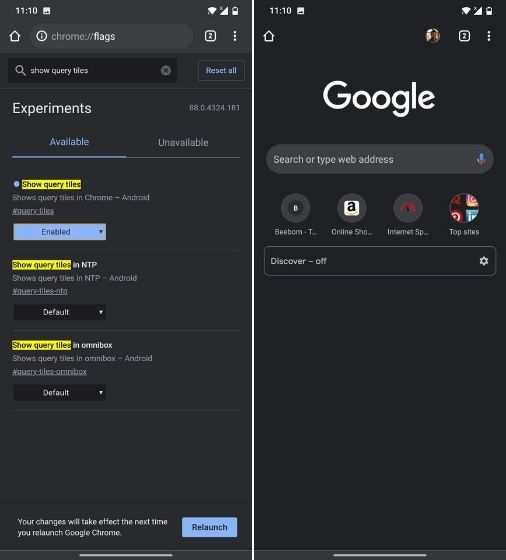
Lees Later
Lees Later wordt langzaam ontwikkeld op zowel Android als Desktop Chrome en het is een leuke kleine toevoeging om uw leeservaring een makkie te maken. Samen met Bladwijzers heb je nu een optie genaamd “Lees Later” waar je artikelen kunt toevoegen om ze te lezen wanneer je maar wilt. U kunt deze functie in Chrome inschakelen door de vlag “Later lezen” aan te vinken. Ik denk dat dit een van de beste Chrome-vlaggen op Android is die onlangs op smartphones is toegevoegd.
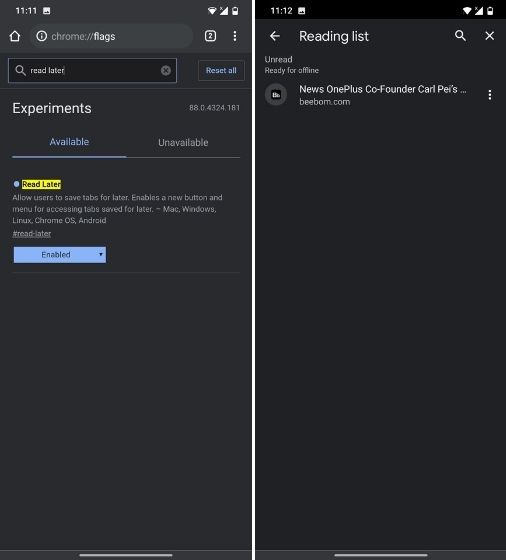
Knop Delen in bovenste werkbalk
Als u regelmatig artikelen en links deelt vanuit Chrome, kunt u een knop Delen inschakelen in de bovenste werkbalk, samen met de tabbladknop. Hiermee kunt u snel URL’s delen met wie u maar wilt. Het enige wat u hoeft te doen is de pagina met vlaggen van Chrome op Android openen en de vlag “Knop delen in bovenste werkbalk” inschakelen. Start Chrome opnieuw op en klaar is Kees.
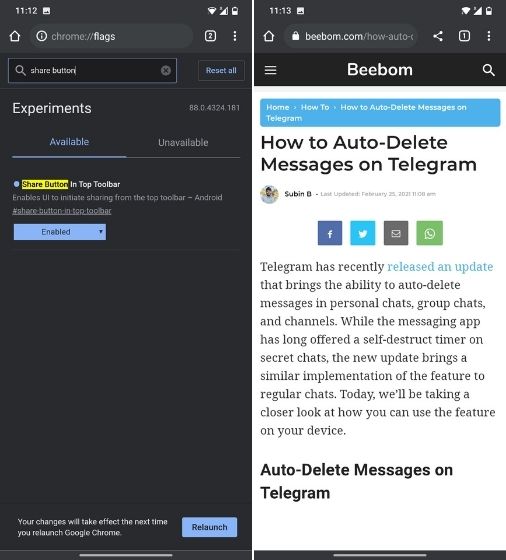
Zware advertentie-interventie
Om te veel advertenties op een webpagina te beperken, heeft Google een nieuwe Chrome-vlag geïntroduceerd met de naam “Zware advertentie-interventie”. Hiermee worden advertenties verwijderd die te veel bronnen van uw Android-smartphone gebruiken. Chrome houdt nu rekening met advertenties en wanneer het ziet dat advertenties uw browse-ervaring belemmeren, zal het deze automatisch blokkeren. Ik denk dat Heavy Ad Intervention een van de beste Chrome-vlaggen voor Android is en dat u deze moet gebruiken.
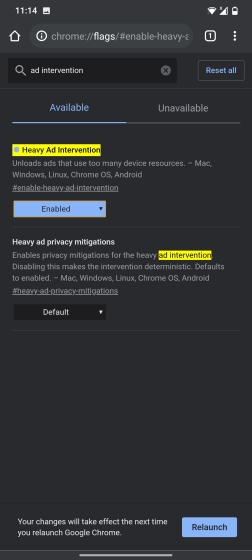
Tab Grid en Tab Groups
Chrome-ontwikkelaars werken al lange tijd aan een functie voor het groeperen van tabbladen en deze is nu eindelijk beschikbaar. U kunt zoeken naar “Tabbladgroepen” in de vlaggen van Chrome en alle drie de vlaggen inschakelen op uw Android-apparaat. Zoek daarna naar “Tab Grid Layout” en schakel deze in.
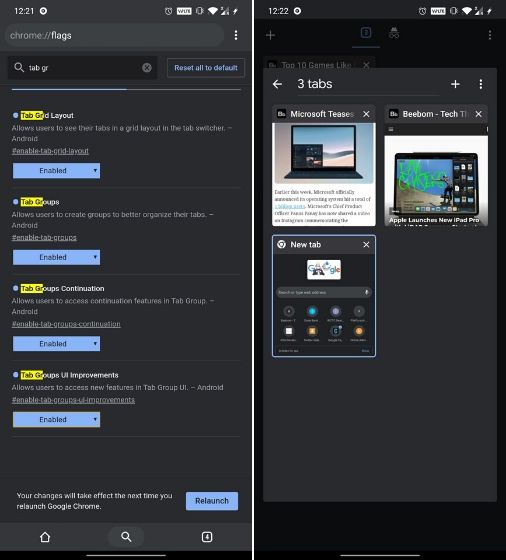
Nu opent u een website in een nieuw tabblad, tikt u op het tabbladwisselaarpictogram en tikt u op het “+”-pictogram dat boven aan verschijnt. Dit creëert een tabbladgroep en u kunt doorgaan met het toevoegen en openen van websites in deze groep. Ook ziet u een tabbladrasterindeling in plaats van de horizontale lay-out op de tabbladenpagina.
Google Lens
Google Lens-integratie is eindelijk aangekomen op Chrome voor Android. Het is echter nog steeds verborgen achter een vlag. Om het in te schakelen, zoekt u naar “Lens” en schakelt u de vlag “Google Lens powered image search in the context menu” in. Nu kunt u met één tik omgekeerd zoeken naar afbeeldingen met Google Lens terwijl u op het web surft.
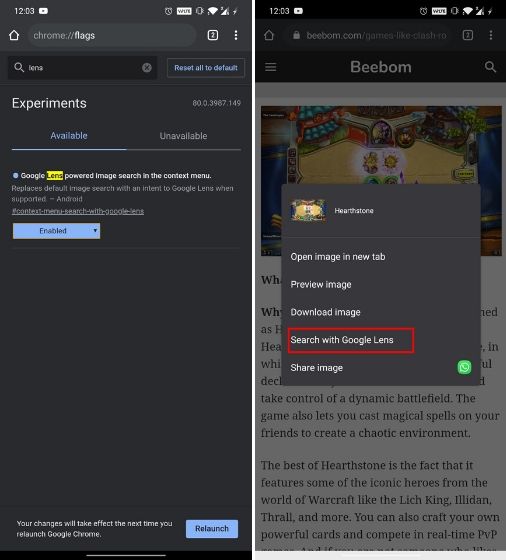
Preview Pages
Er zijn momenten waarop u een link moet openen, maar deze niet echt in een nieuw tabblad wilt openen. Chrome heeft nu een nieuwe functie “Pagina bekijken” (voorheen “sneak peek”), waarmee u een link kunt openen op dezelfde pagina als waarop u zich bevindt. Zoals u in de onderstaande schermafbeeldingen kunt zien, hoeft u alleen maar lang op een link te drukken en op de optie “Voorbeeldpagina” te klikken, waardoor de link in een soort overlay aan de onderkant wordt geopend.
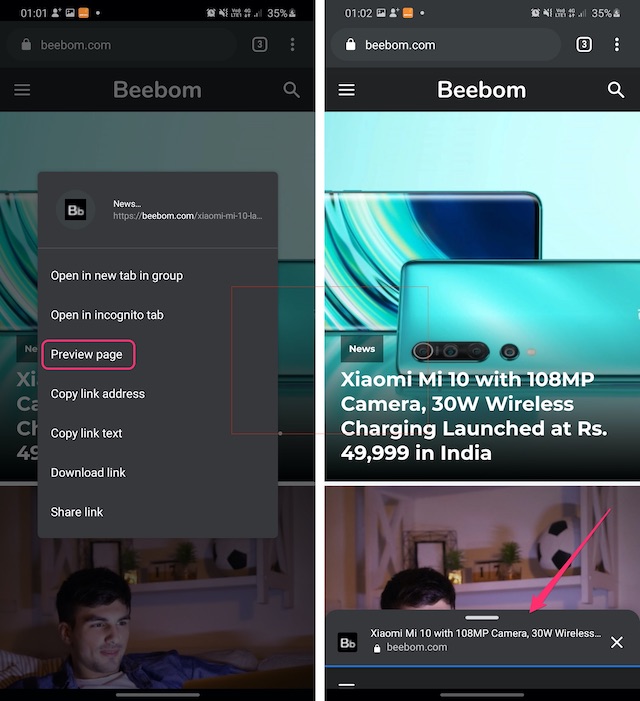
U kunt naar boven vegen naar deze overlay om de link te bekijken, naar beneden vegen om deze te verbergen en op Sluiten klikken als u de link wilt sluiten. Wanneer u deze overlay uitvouwt, werkt de pagina zoals op een tabblad, behalve dat u geen opties voor lang drukken kunt gebruiken. U kunt deze nieuwe functie via “chrome://flags/#enable-ephemeral-tab” en gewoon inschakelen.
Donkere modus op alle webpagina’s
Chrome op Android heeft een donkere modus, maar niet alle websites komen met een donkere modus. Bijvoorbeeld, de Google Search pagina is helemaal wit en toont resultaten in een witte UI. U kunt “chrome://flags/#enable-force-dark” gebruiken om een donkere modus op alle webpagina’s te forceren.
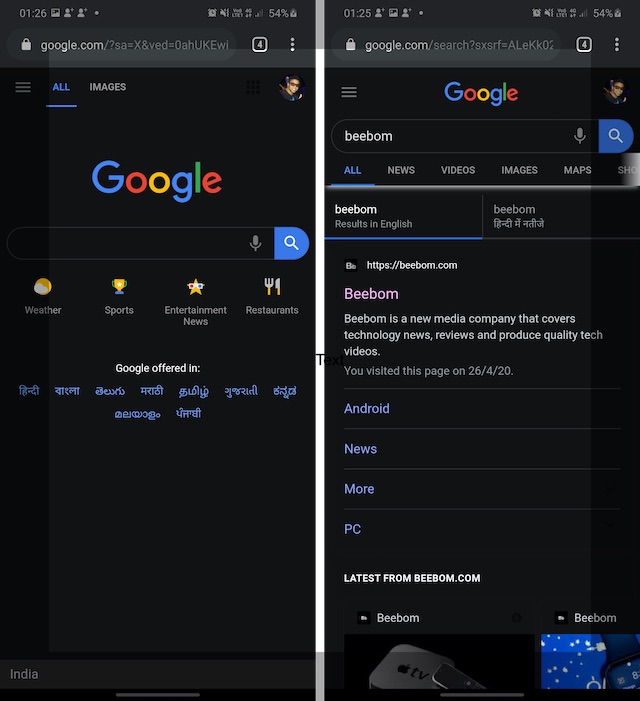
Zodra u dit inschakelt, worden alle webpagina’s, ongeacht of ze een donker thema ondersteunen of niet, donker. Ja, sommige pagina’s werken niet met het geforceerde donkere thema, maar dat is een offer dat je moet brengen voor een volledige donkere ervaring.
Gedeeld klembord inschakelen
Een functie die ik altijd al in Chrome heb gewild, is het delen van klemborden en die is er nu eindelijk. Dankzij een paar nieuwe Chrome-vlaggen kun je de tekst in Chrome kopiëren en naar je andere apparaat sturen, of het nu een telefoon of een laptop is. Dus, eerst moet u chrome://flags/#shared-clipboard-ui inschakelen op uw Android-telefoon en vervolgens op Chrome op Mac of Windows.
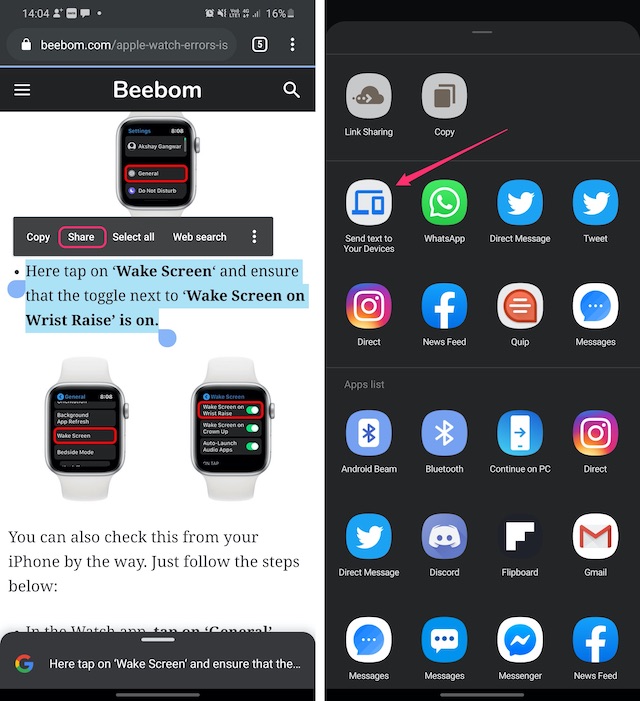
Verkennende websites uitschakelen
De laatste tijd gaat Google te ver met inhoudssuggesties op Chrome en het is een zeer frustrerende ervaring. Eerder kon je de Ontdek-feed uitschakelen (dit is iets anders dan promokaarten) op de nieuwe tabbladpagina, maar nu werkt de vlag (Interest Feed Content Suggestion) niet meer.
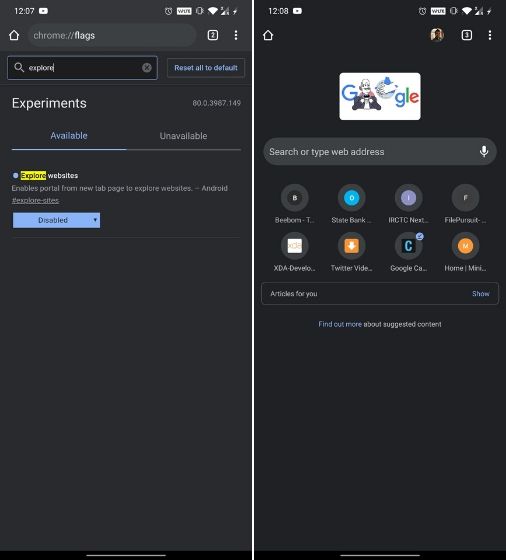
Niettemin kunt u het menu ‘Top Sites’ van de startpagina verwijderen. Zoek gewoon naar “websites verkennen” en schakel de vlag volledig uit. Nu zal de Top Sites box verdwijnen van de homepage.
Chrome Sharing Hub V1.5
Het delen van links is iets wat we allemaal veel doen tijdens het gebruik van Chrome op Android en goed, Google is van plan om een nieuwe delen UI naar Chrome Android te brengen. Ja, zodra je de “chrome://flags/#chrome-sharing-hub-v1-5” inschakelt, krijg je een nieuwe deel-UI wanneer je ergens op de deelknop drukt.
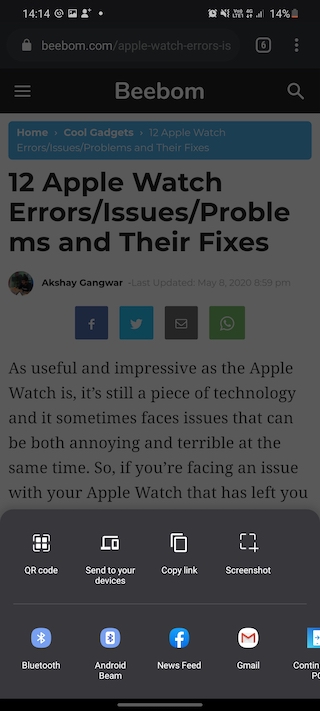
Zoals je hieronder kunt zien, zijn er drie opties in deze deel-uI, waaronder “QR-code”, waarmee je URL’s via QR-code zou moeten kunnen delen, maar dat werkt op dit moment niet, er is ook “Verzenden naar uw apparaten” en “Koppeling kopiëren”, die vrij voor zichzelf spreken. Afgezien van dit, kunt u zelfs een screenshot optie hier toevoegen met “chrome://flags/#chrome-share-screenshot”.
Smooth Scrolling
Er zijn momenten waarop we uitgebreide webpagina’s laden op onze Android smartphones alleen om veel vertraging te ervaren tijdens het scrollen. Hoewel dit misschien geen probleem is op high-end smartphones, is het wel degelijk een probleem op veel Android toestellen. Zoals je waarschijnlijk al geraden hebt, zou de vlag “Vloeiend scrollen” het scrollen op webpagina’s beter moeten maken als deze ingeschakeld is. Dit verbetert niet alleen het scrollen, maar zorgt ook voor een naadloze overgang om eventuele haperingen te verbergen.

UPI-details automatisch invullen
Veel UPI-betalingsapps zijn razend populair geworden, waaronder Google’s eigen Google Pay in India, en dat is de reden dat u met Chrome nu UPI-gegevens kunt opslaan, zodat u deze de volgende keer dat u een UPI-betaling doet automatisch kunt invullen. Je kunt dit inschakelen via “chrome://flags/#enable-autofill-upi-vpa”. Zodra u dit hebt gedaan, kan Chrome UPI-ID’s of VPA herkennen en kunt u deze gegevens opslaan in betalingen.
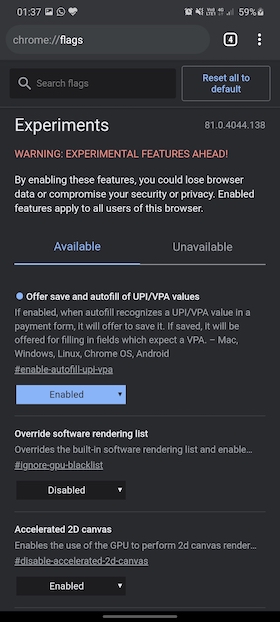
Parallel downloaden voor snellere snelheid
Een andere Chrome-vlag waar ik dol op ben, is de vlag die de downloadsnelheid van uw Chrome-browser verhoogt. Dit gebeurt door Chrome toegang te geven tot de functie ‘Parallel downloaden’, die het bestand in stukken verdeelt en deze tegelijkertijd downloadt met behulp van parallelle downloads.
U kunt deze vlag inschakelen door te zoeken naar ‘enable-parallel-downloading’. Houd er rekening mee dat u mogelijk niet altijd een merkbare toename in downloadsnelheid zult zien, omdat het een experimentele functie is die ook afhankelijk is van uw netwerksnelheid.

Kijk eens naar deze coole Chrome-vlaggen op Android
Chrome-vlaggen zijn zeker een geweldige manier voor Google om producten te bètatesten, aangezien gebruikers een aantal van de aankomende functies kunnen uitproberen. Samen met de bovengenoemde vlaggen zijn er verschillende andere Chrome-vlaggen die u kunt bekijken, maar houd er rekening mee dat de meeste van de anderen alleen gericht zijn op ontwikkelaars.